Comment corriger L'Erreur de Restauration Système 0x80070005 sur Windows 10 ?
Problème: Je ne peux pas activer la restauration du système. Il y a quelques jours, j'ai commencé à rencontrer un BSOD au démarrage ou à des occasions aléatoires. Deux fois, j’ai perdu un travail important à cause de cet écran BSOD car je devais redémarrer mon PC. J'ai lancé une recherche Google sur ce problème et découvert que la plupart des gens l'ont corrigé à l'aide d'une fonction de restauration du système. Voici un autre problème. Lorsque j'ai essayé d'activer un point de restauration système, le processus s'est terminé par le message d'erreur «La restauration du système n'a pas abouti. Les fichiers système et les paramètres de votre ordinateur n'ont pas été modifiés. ”Code d'erreur 0x80070005. Il semble que mon PC truffe de bugs. Pourriez-vous s'il vous plaît recommander quelque chose ?
Réponse fournie
L'erreur de restauration du système 0x80070005 indique qu'il est impossible de terminer le processus de restauration sur l'ordinateur affecté. Les personnes rencontrent généralement ce message sous Windows 7, 8, 8.1 et 10, à l'exception de Windows XP et Vista. De même, cette erreur empêche les utilisateurs de restaurer des données essentielles sur leurs ordinateurs.
La Restauration du système est une fonction Windows légitime qui permet aux utilisateurs de récupérer des informations précieuses en cas de malware, de ransomware et toute autre cyber-menace. Par conséquent, vous devriez corriger l'erreur de restauration du système 0x80070005 si vous souhaitez garantir la sécurité de vos données.

Les utilisateurs peuvent créer des points de restauration système et les marquer avec une date spécifique ou un autre index. Par conséquent, si le système rencontre des problèmes, par exemple après une installation logicielle ou matérielle, vous pouvez le restaurer. Pour ce faire, suivez ce guide simple en 4 étapes :
- Tapez « Créer un point de restauration système » dans la recherche Windows et cliquez sur les résultats de la recherche.
- Cliquez ensuite sur Restauration du système -> Suivant.
- Sélectionnez le point de restauration et cliquez sur Suivant.
- Patientez pendant la restauration du système.
Malheureusement, la restauration du système échoue très souvent avec le message d'erreur «La restauration du système ne s'est pas terminée avec succès». Les fichiers système et les paramètres de votre ordinateur n'ont pas été modifiés. Code d'erreur 0x80070005. La liste des codes d'erreur accompagnant le message «La restauration du système n'a pas abouti» est longue, mais l'erreur 0x80070005 semble être l'une des plus courantes. Le message d'erreur indique ce qui suit :
La restauration du système n'a pas abouti. Les fichiers système et les paramètres de votre ordinateur n'ont pas été modifiés.
Détails :
La restauration du système n'a pas pu accéder à un fichier. Ceci est probablement dû au fait qu'un programme antivirus est en cours d'exécution sur l'ordinateur. Désactivez temporairement votre programme antivirus et réessayez de restaurer le système.Une erreur non spécifiée s'est produite lors de la restauration du système. (0x80070005)
Vous pouvez essayer à nouveau la restauration du système et choisir un autre point de restauration. Si vous continuez à voir cette erreur, vous pouvez essayer une méthode de récupération avancée.
Vous pouvez corriger l'erreur 0x80070005 de restauration du système en suivant les instructions ci-dessous. Ils sont conçus pour être faciles à utiliser et aider les utilisateurs de Windows à résoudre les problèmes le plus rapidement possible. Cependant, nous vous conseillons vivement de faire preuve de prudence lors de la procédure car toute erreur pourrait endommager l'ordinateur.
Apprenez à Corriger l'Erreur de Restauration Système 0x80070005
Le guide indiquant comment corriger l'erreur 0x80070005 de la restauration du système ci-dessous est efficace uniquement s'il n'y a pas de virus sur votre système. Ainsi, avant de commencer à résoudre le problème, vous devez exécuter une analyse complète du système avec un outil de suppression de logiciels malveillants professionnel. Notre premier choix est Fortect.
N'oubliez pas que «la restauration du système n'a pas abouti. Les fichiers système et les paramètres de votre ordinateur n’ont pas été modifiés» est une erreur connue chez la communauté Windows depuis plusieurs années.
Néanmoins, de nombreuses personnes ne savent toujours pas comment traiter l’erreur 0x80070005 et ses variantes. Cette erreur particulière signifie que la fonctionnalité de restauration du système a été désactivée. Ainsi, pour la réparer, vous devez la réactiver.
Méthode 1. Réactivez la fonctionnalité de Restauration système
- Appuyez sur La touche Windows + R, saisissez services.msc, et appuyez sur Entrée.
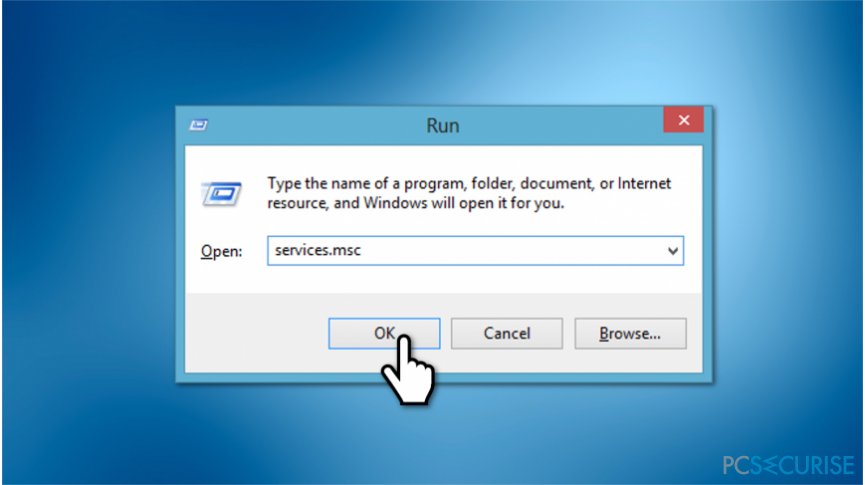
- Vérifiez si le Cliché Instantané de Volumes, le planificateur de tâches et le service du fournisseur de clichés instantanés de Microsoft Software sont en cours d'exécution.
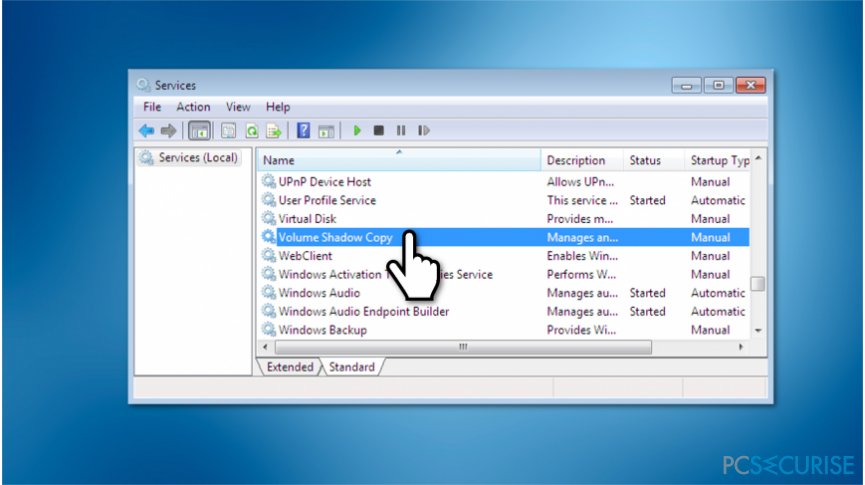
- Si ce n'est pas activé, cliquez dessus et choisissez Démarrer.
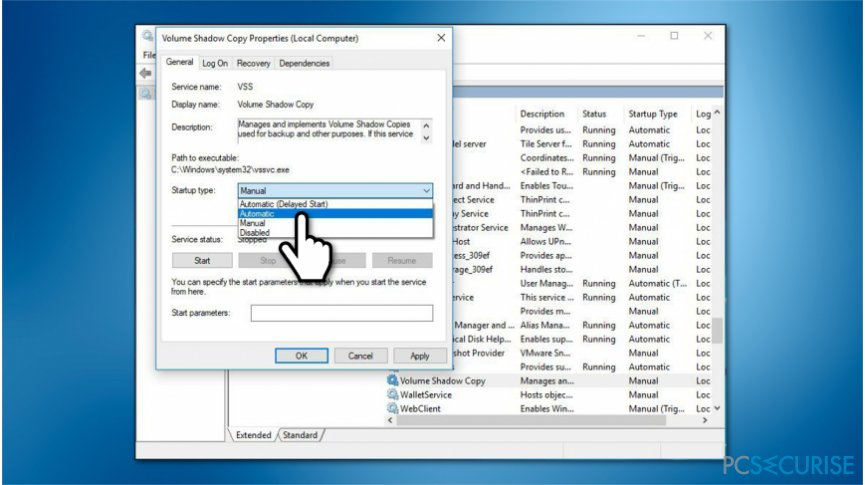
- Définissez Le type de démarrage en tant qu'Automatique.
Méthode 2. Réparez votre système au démarrage
Si cette option ne vous a pas aidé, essayez de réparer le système au démarrage. À cette fin, nous avons préparé un guide supplémentaire indiquant comment résoudre le problème «La restauration du système n’a pas abouti».
- Ouvrez le menu Démarrer et pointez avec le curseur sur le bouton Marche;
- Choisissez Redémarrer. Appuyez sur la touche Shift plusieurs fois durant le démarrage;
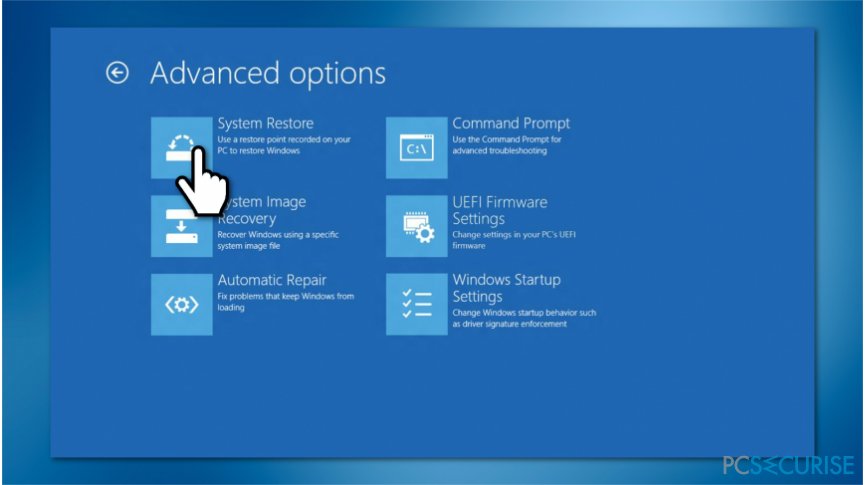
- Choisissez Options Avancées;
- Sélectionnez Restauration Système et laissez le système effectuer la restauration et le démarrage.
Réparez vos erreurs automatiquement
L'équipe pcsecurise.fr essaye de faire de son mieux pour aider les utilisateurs à trouver les meilleures solutions pour éliminer leurs erreurs. Si vous ne voulez pas avoir des difficultés avec les techniques de réparation manuelles, veuillez utiliser le logiciel automatique. Tous les produits recommandés ont été testés et approuvés pas nos professionnels. Les outils que vous pouvez utiliser pour corriger l'erreur sont cités ci-dessous :
Bonheur
garantie
Empêcher les sites web, les Fournisseurs d'Accès Internet et les autres parties de vous traquer
Afin de garder un total anonymat et d'empêcher le Fournisseur d'Accès Internet et le gouvernement de vous espionner, vous devez utiliser le VPN Private Internet Access. Il vous permettra de vous connecter à Internet tout en restant complètement anonyme grâce au cryptage de toutes les informations, il empêchera également les traqueurs, les publicités, ainsi que les contenus malveillants. Par-dessus tout, vous mettrez fin aux activités de surveillance illégales que la NSA et d'autres institutions gouvernementales mènent sans votre consentement.
Récupérer rapidement vos fichiers perdus
Des imprévus peuvent survenir à tout moment pendant l'utilisation de l'ordinateur : une coupure de courant peut l'éteindre, un écran bleu de la mort peut se produire, ou encore des mises à jour imprévues de Windows peuvent redémarrer la machine alors que vous n'êtes pas là devant votre écran. Par conséquent, vos travaux scolaires, vos documents importants et d'autres données peuvent être perdus. Pour récupérer les fichiers perdus, vous pouvez utiliser Data Recovery Pro – il recherche les copies de fichiers encore disponibles sur votre disque dur et les récupère rapidement.



Donnez plus de précisions sur le problème: "Comment corriger L'Erreur de Restauration Système 0x80070005 sur Windows 10 ?"
Vous devez vous connecter pour publier un commentaire.